ご家庭の書類ってどんどん溜まっていきますよね。この記事ではそんな溜まってしまう書類の断捨離や整理の方法について書いています。
ご家庭の収納スペースには限りがあり、収納できる量を超えないように管理できればいいのですが、なかなか捨てられず、そのままにしておくとどんどん書類が溜まっていきます。
そんな書類の整理に「ScanSnap」というスキャナを使っています。
ミニマリストの書類整理にScanSnapがおすすめの理由
ミニマリストの書類整理におすすめできる理由① 多くの書類を高速で処理できる
近年はスマホアプリでスキャンのようなことができますが、スマホで 1ページずつ撮影するってなかなか大変です。Scansnapなら毎分 30枚(両面なら60ページ分)の速さで読み取りできます。スマホで1ページ10秒かかっていたとすると60ページで10分かかる計算なので、かなりの時短になりますね。
ミニマリストの書類整理におすすめできる理由② 両面スキャン・白紙削除・向き補正も自動でしてくれる
設定で両面もしくは片面スキャンが選択できるほか、両面設定にしていても白紙ページを自動で削除することもできます。また、縦の書類と横の書類が混じっていても向きを補正して保存してくれます。
ミニマリストの書類整理におすすめできる理由③ クラウドサービスと連携できる
Google DriveのほかEvernoteやDropbox、家計簿アプリなどのサービスと連携し保存設定することができます。保存サービスと保存先を設定しておけばスキャン後自動的にクラウドサービスに保存されるので大変便利な機能です。
ミニマリストの書類整理におすすめできる理由④ OCR機能がある
OCR(画像を文字として認識する)機能も備わっており、保存したPDFを文字検索することができます。
ScanSnapの使い方
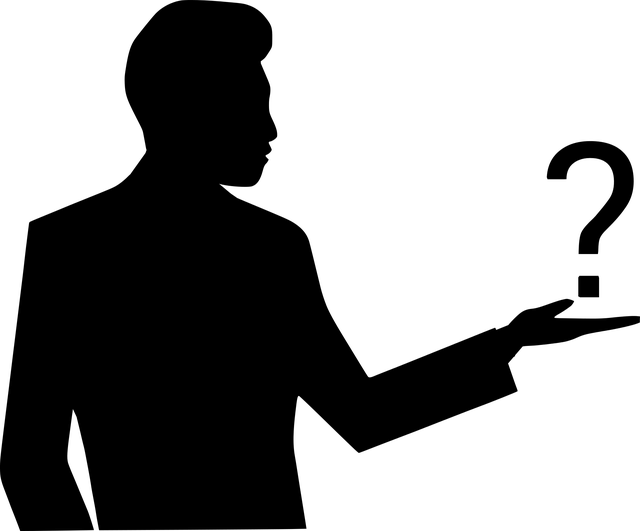
初期設定で無線LANなどの設定や保存先の設定などが必要になりますが、そのあとは基本的にスキャンしたい紙をセットして本体のスキャン開始ボタンを押すだけと、とてもシンプルな使い方で保存されます。
スマホアプリ「ScanSnapCloud」で設定し、スマホとWiFiで接続状態にしておけば、PCを立ち上げなくとも手軽にスキャンすることができるため、書類が溜まって放置するということは少なくなります。
ミニマリストが書類整理に活用している方法
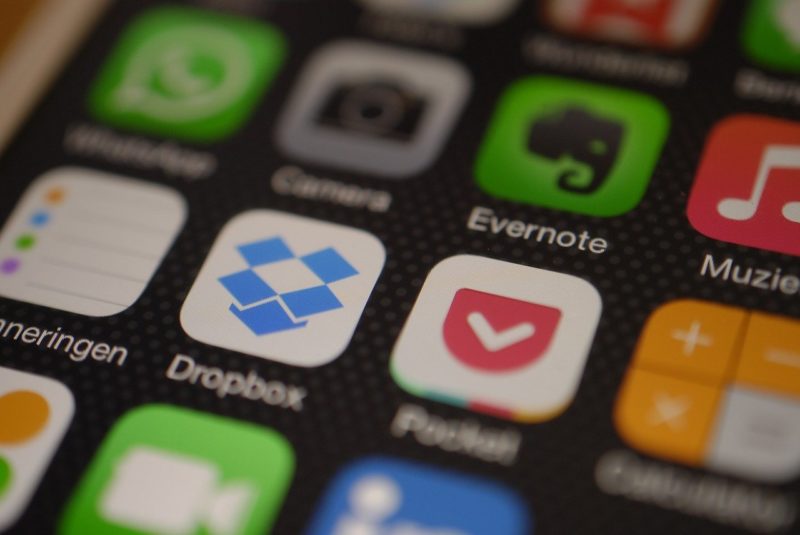
保存しているもの
読み終えた書籍をや郵便物、年賀状、家電の説明書をScansnapを使って電子化しています。書籍は少し手間はかかりますが背表紙をカッターで切断し、ばらばらにしてスキャンしています。年賀状や写真などの思い出系のものは持っていても片づけておくだけなので、スキャンしてデジタルデータとして残しています。
クラウドサービスに保存
保存先はパソコンのHDDではなく、EvernoteやGoogle Driveといったクラウドサービスを利用しています。
クラウドサービスの使い分け方法
- Google Driveに保存 書籍や説明書などのページ数の多く、OCRで文字検索をかけたいもの
- Evernoteに保存 郵便物などや写真などページ数が少ないものや、思い出に残しておきたいもの
という感じで保存先を使い分けています。
クラウドサービスの活用例
Evernoteは無料アカウントでも十分使えます。
Evernoteは有料アカウントにすると月10GBのアップロード上限になり、pdf検索機能も使えてとても便利です。しかし、家庭の書類を整理するだけであれば、無料アカウント(月60MB上限)でも工夫すれば活用することはできます。
私も無料アカウントのため、Evernoteには容量が小さい(ページ数の少ない)ものを保存するようにしています。
Google Driveは無料でも15GBの容量が使えます。
説明書や書籍など容量が大きい(ページ数の多い)ものはGoogle Driveに保存しています。
このように保存するものに応じてクラウドサービスを分けることでうまく活用しています。
約4年間使ってみた感想
パソコン立ち上げて接続して設定変更して・・・となると毎回スキャンするのが煩わしく、放置された書類が溜まると思います。ただ、Scansnapではあらかじめスマホと接続設定しておけば、本体を開いてボタンを押すだけでスキャンすることができるため、手軽に使えることが一番のメリットだと感じています。
強いてデメリットを挙げてみると以下のようになります。
- A4サイズより大きいサイズは読み込めないため分割しないといけない
- 向き補正してくれるがたまに向きが間違って保存されることがある
- 価格が高い
価格は少し高いですが、いまでは手離せないくらいの価格以上の価値があり、買ってよかったなと思ってます。
まとめ
これから子どもが学校に通いだしたりするとプリントなどをいっぱいもらってくることも想定されるため、データの共有と紛失防止のためにもスキャンして管理していきたいと思っています。
2020年から我が家で紙の削減のために年賀状もデジタル化しました。デジタル年賀状については今後記事にしていきたいと思います。
ただ紙出力することが悪いというわけではなく、紙も便利なところもあるので、電子化と使い分けています。(今年の100の目標など意識付けしたいことは目に付くように紙で貼ったりしてます。)
Scansnapを活用し、我が家の書類を減らせた様子も近日公開したいと思います。
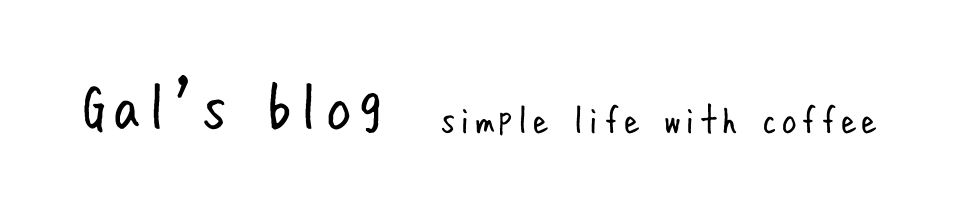



コメント